システムの復元を実行すると、この問題はすぐに修正されます
- NotificationController.dll が見つからないというエラーは、システム ファイルの障害または破損が原因である可能性があります。
- この問題を解決する簡単で確実な方法は、クイック SFC スキャンを実行することです。
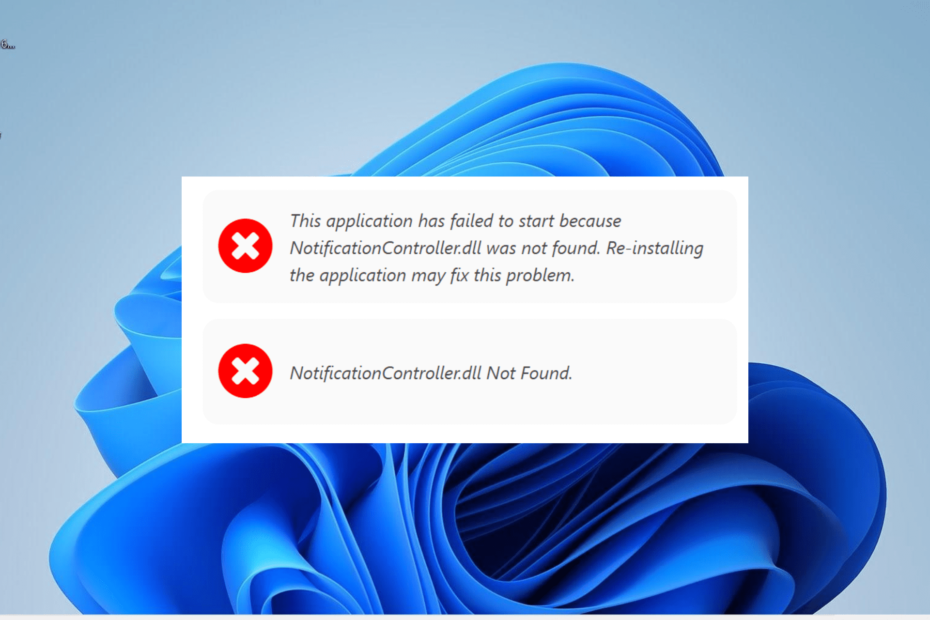
バツダウンロードファイルをクリックしてインストール
このツールは、公式バージョンの DLL ファイルがある専用リポジトリを使用して、破損または破損した DLL を機能的に同等のものに置き換えます。
- Fortect をダウンロードしてインストールする あなたのPC上で。
- ツールを起動し、 スキャンを開始 PC の問題を引き起こしている可能性のある DLL ファイルを検索します。
- を右クリック 修理開始 壊れた DLL を動作中のバージョンに置き換えます。
- Fortect がダウンロードされました 0 今月の読者。
NotificationController.dll は、Windows オペレーティング システムでアプリを機能させる重要なシステム ファイルの 1 つです。 ただし、問題がないわけではなく、一部のユーザーは NotificationController が見つからないというエラー メッセージを報告しています。
この問題にも対処している場合は、原因に関係なく、このガイドで修正方法を説明します。
NotificationController.dll が見つからないのはなぜですか?
以下に、これが不可欠な理由のいくつかを示します。 Windows 10 に DLL ファイルがありません または 11:
- 古いパソコン: 場合によっては、このエラー メッセージは古いオペレーティング システムが原因である可能性があります。 これを修正するには、 PC を更新する.
- 障害のあるシステム ファイル: NotificationController.dll の場合 Windows 11 に DLL ファイルがありません、システムファイルが破損している可能性があります。 これに対する解決策は、これらのファイルを修復して復元することです。
- 最近行われた変更: この問題は、最近 PC に加えられた変更が原因である場合があります。 この場合に必要なことは、システムの復元を実行することです。
NotificationController.dll が見つからないというエラーを修正するにはどうすればよいですか?
1. 専用の DLL フィクサーを使用する
NotificationController.dll のようなシステム DLL ファイルは、アプリが PC で動作するために不可欠です。 したがって、それらに関する問題を修正するときは注意が必要です。
さらなる問題を防ぐために、次のいずれかを使用することをお勧めします 最高の DLL 修復ツール サードパーティの Web サイトからダウンロードする代わりに、このファイルを修正します。
これは、Windows DLL ファイルであるため、この優れたソフトウェアが NotificationController.dll の問題を 100% 修復するためです。
2. PC を更新する
- を押します。 ウィンドウズ キー + 私 を起動する 設定 アプリと選択 Windows Update をクリックします。
- 次に、 アップデートを確認 ボタンをクリックします。
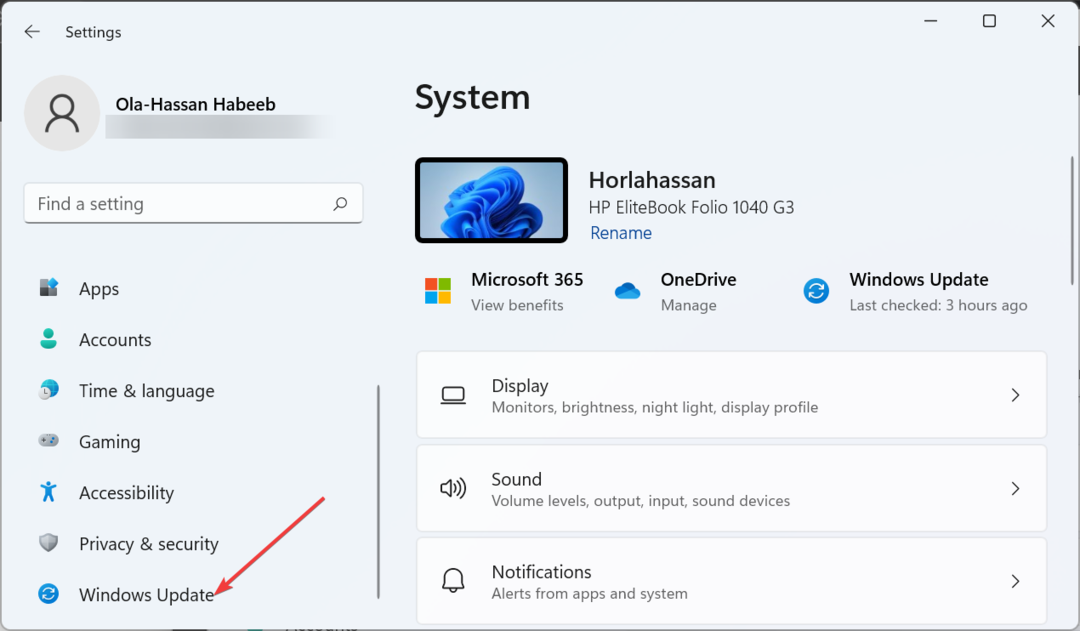
- 最後に、オプションのアップデートを含む利用可能なアップデートをダウンロードしてインストールし、PC を再起動します。
古い PC はあらゆる種類の問題を起こしやすく、この NotificationController.dll 欠落エラーを引き起こす可能性があります。 したがって、PC が最新の利用可能なバージョンに更新されていることを確認する必要があります。
3. 問題のあるアプリを再インストールする
- を押します。 ウィンドウズ キー、タイプ コントロールをクリックし、 コントロールパネル.
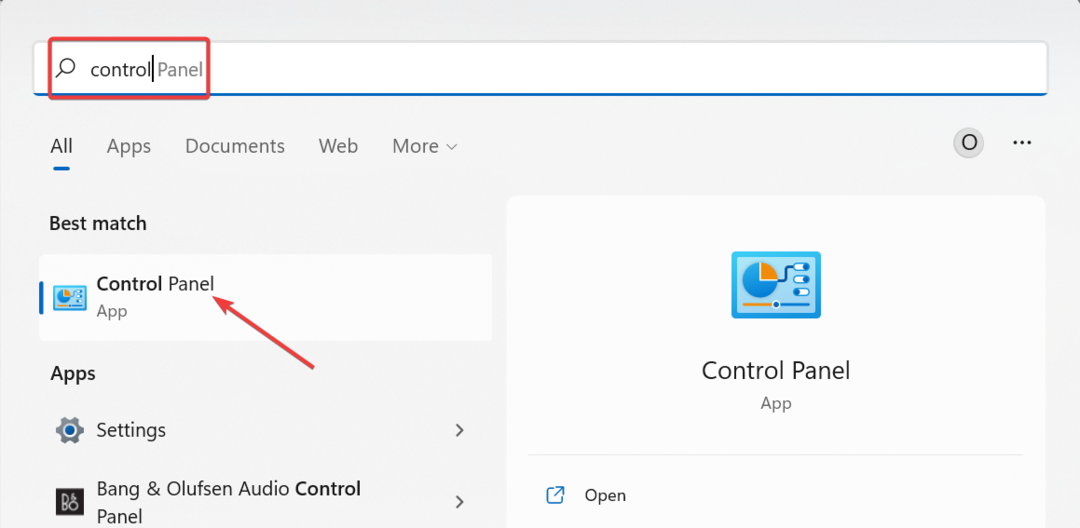
- 選ぶ プログラムをアンインストールする 下 プログラム.
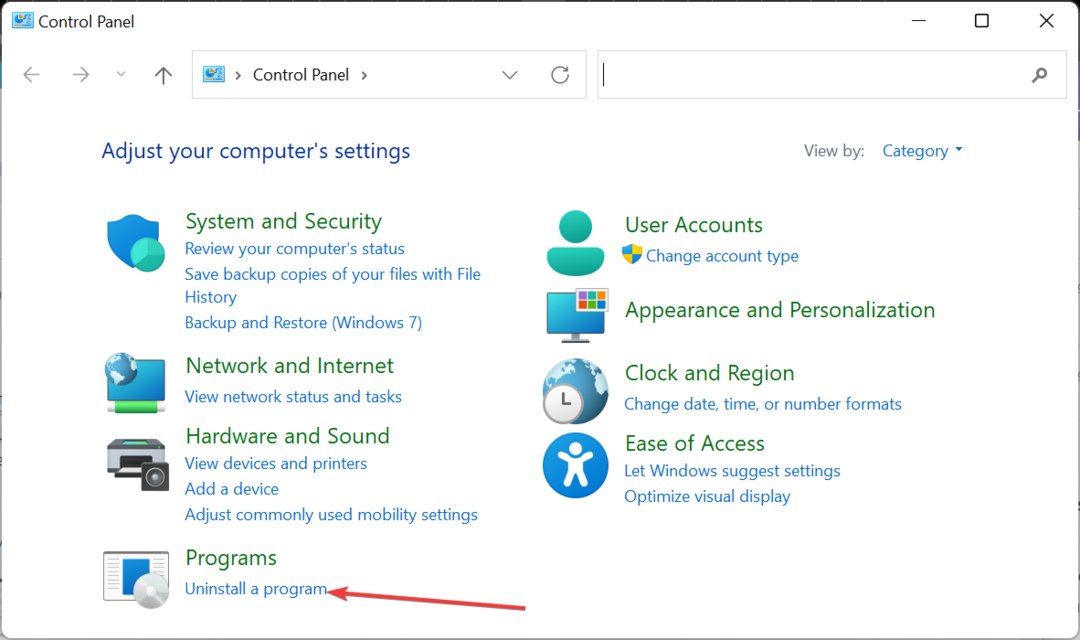
- ここで、障害のあるプログラムを右クリックして、 アンインストール オプション。
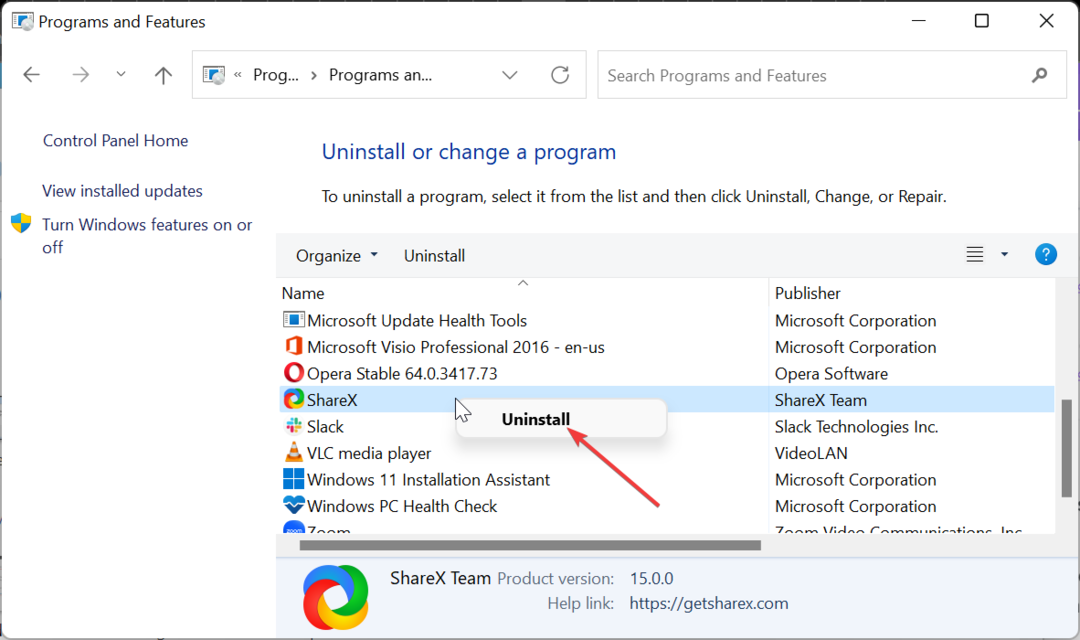
- 最後に、公式 Web サイトにアクセスして、プログラムを再インストールします。
NotificationController.dll が見つからないというエラー メッセージは、開こうとしているアプリの問題が原因である場合があります。 これを修正するには、アプリをアンインストールし、公式ソースから再インストールする必要があります。
4. SFC スキャンを実行する
- を押します。 ウィンドウズ + S キー、タイプ コマンドを選択 管理者として実行 コマンドプロンプトの下。
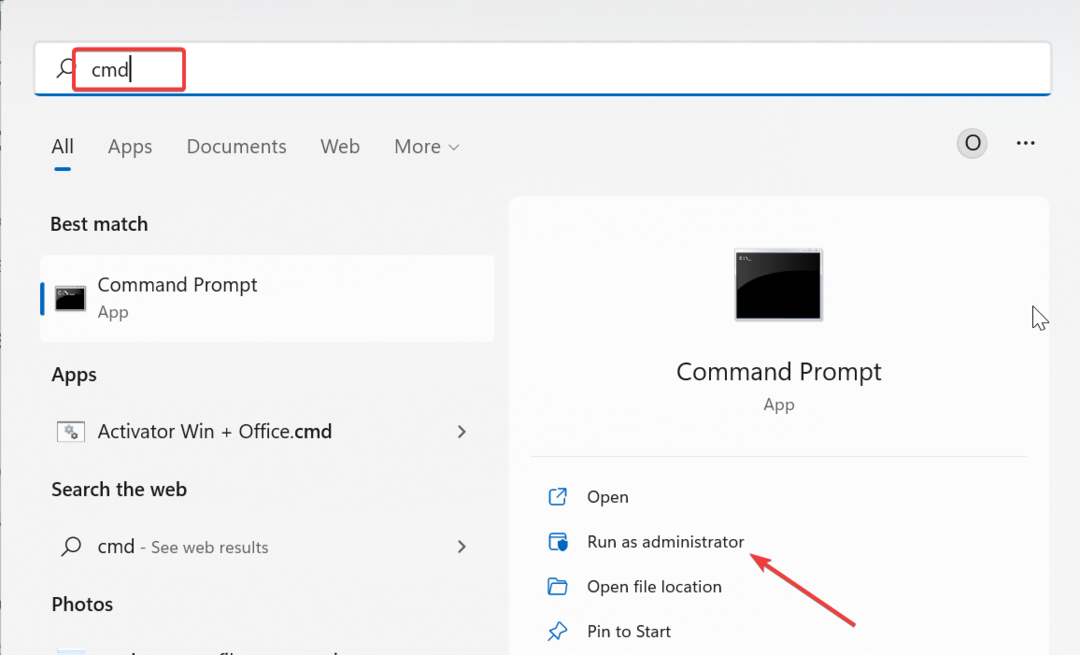
- 以下のコマンドを入力して押します 入力 それを実行するには:
sfc /スキャンナウ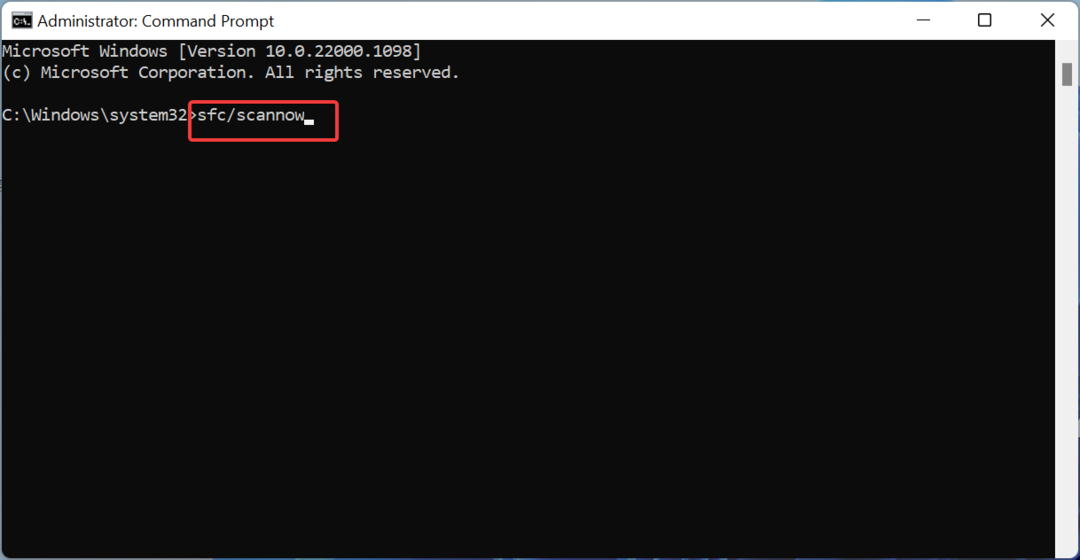
- 最後に、コマンドの実行が終了するのを待って、PC を再起動します。
場合によっては、NotificationController.dll が見つからない原因として、システム ファイルの破損または障害が考えられます。 上記のコマンドを実行すると、これらのファイルの修復と復元に役立ちます。
- Vb6ko.dll が見つかりませんでした: 修正方法
- 0x80096010 Windows Update エラー: 5 つの修正方法
5. システムの復元を実行する
- を押します。 ウィンドウズ キー + R、 タイプ rstrui.exeを押す 入力.
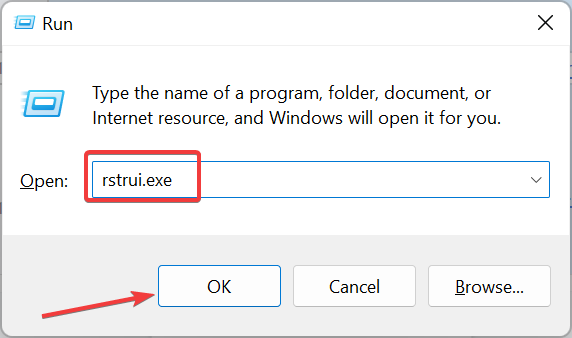
- クリック 次 新しいページで。
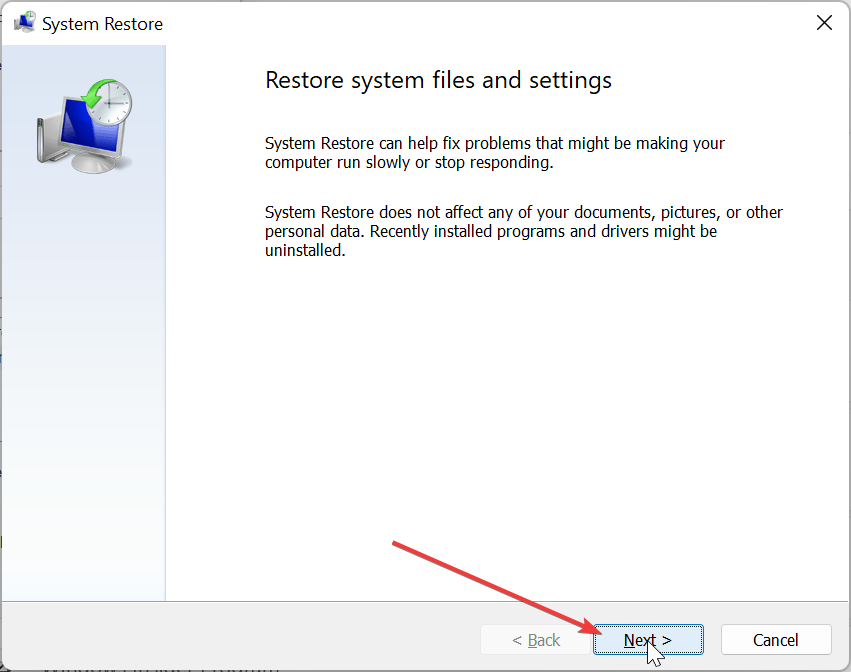
- ここで、理想的な復元ポイントを選択し、 次 ボタン。
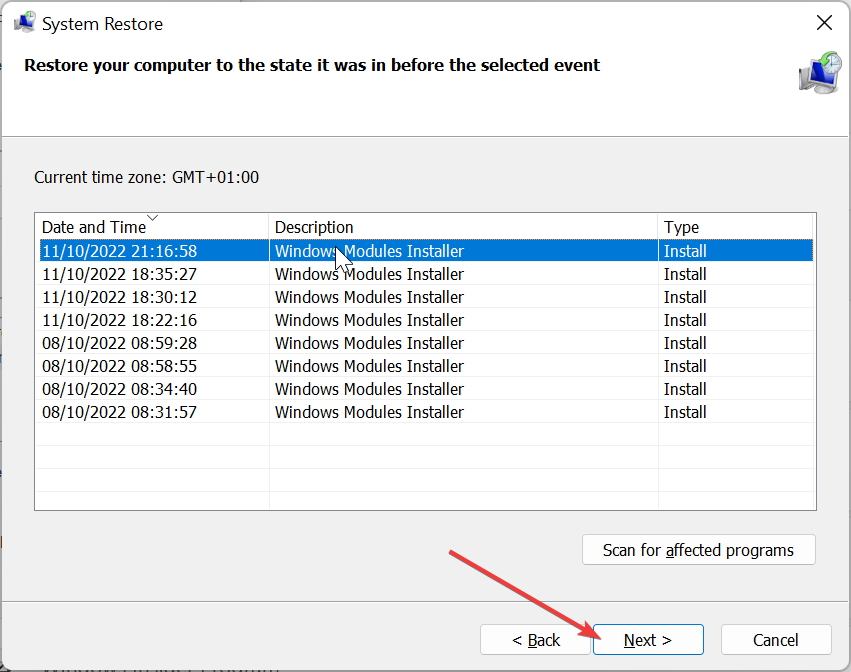
- 最後にクリック 終了 画面の指示に従ってプロセスを完了します。
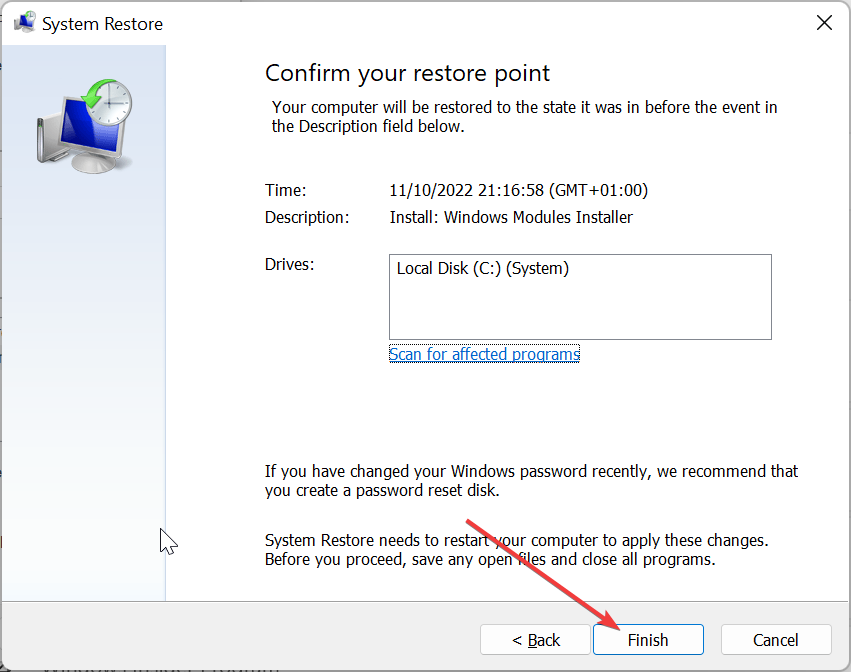
上記の解決策で NotificationController.dll が見つからないというエラーを修正できない場合、最後の手段は、すべてが正常に機能するポイントまで PC を復元することです。 これにより、問題の原因となっている可能性のある変更が取り消されます
そこには、NotificationController.dll が見つからない問題を修正するために必要なものがすべて揃っています。 あとは指示に注意深く従うだけで、すべてが正常に戻るはずです。
同じように、次のような他の問題に直面している場合 adbwinapi.dllが見つかりません、詳細なガイドを確認して修正してください。
以下のコメントで、問題の解決に役立った解決策をお気軽にお知らせください。
まだ問題が発生していますか?
スポンサー
上記の提案で問題が解決しない場合は、コンピュータでさらに深刻な Windows の問題が発生する可能性があります。 次のようなオールインワン ソリューションを選択することをお勧めします。 フォートテクト 効率的に問題を解決します。 インストール後、 表示&修正 ボタンを押す 修復を開始します。

![Msosync.exe とは [エラー トラブルシューティング ガイド]](/f/47568e42ecb5ab7bc37c56debb543503.png?width=300&height=460)
